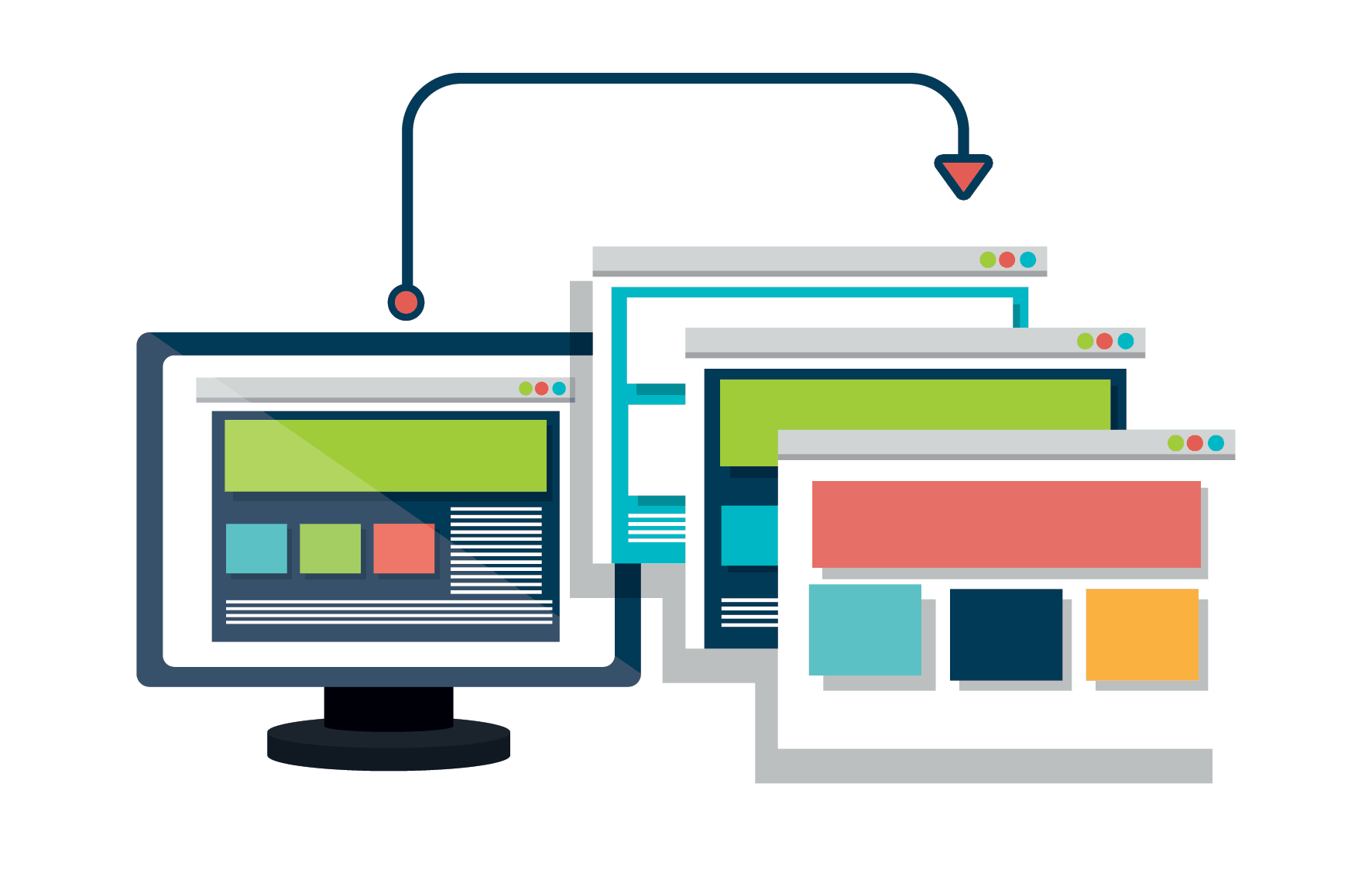Atsauce apraksta, kā ātri un viegli pārvietot instalāciju uz citu URL. Daudzi domā, ka vienkārši var pārvietot failus uz jaunu mapi, un tas strādās, bet patiesībā WordPress saglabā URL datubāzē, kas var sabojāt jūsu vietni, ja vienkārši pārvietosiet failus. Daudz vieglākais veids, kā pārvietot vietni uz jaunu vietu, ir izmantojot Instalācijas klonēšanas rīku.
Lai noklonētu vietni ar Installatron, ievērojiet norādījumus:
- Pierakstieties cPanel kontā.
- Sadaļā Programmatūra nospiediet uz Installatron lietojumprogrammu instalētāju.
- Izvēlieties vietni, kuru vēlaties noklonēt, un noklikšķiniet uz Klonēt pogas zem opciju cilnēm.
- Izvēlieties vietu, kur instalēt noklonēto vietni. Installatron nolasīs esošo instalāciju un jums lūgs izvēlēties atrašanās vietu jaunajai kopijai.
- Ja izmantojat klonēšanas rīku, lai izveidotu izstrādes vidi, pārliecinieties, ka esat atzīmējis Izveidot testa vietni opciju, lai bez problēmām sinhronizētu izmaiņas, kad būsiet gatavs tos publicēt.
- Turpiniet, nospiežot zemāk esošo Klonēt pogu. Dažu sekunžu laikā, atkarībā no instalācijas lieluma, jums būs pilnīga vietnes kopija jaunā URL.
- Kad pabeigts, jūs tagad varat redzēt noklonēto vietni sadaļā Mani lietojumi jūsu Installatron lapā.
Lai veiktu klonēšanu starp diviem Beehosting kontiem, ievērojiet norādījumus:
Ja vēlaties pārvietot saturu starp diviem Beehosting kontiem (vai diviem dažādiem cPaneliem), izmantosiet “importēšanas” rīku konkrētajā lietojumprogrammā, kuru vēlaties noklonēt.
Lietojumprogrammu importēšana nav ierobežota tikai ar lietojumprogrammām, kas jau ir mūsu serverī. Pieņemot, ka jums ir FTP informācija par iepriekšējo resursdatoru, jūs faktiski varat importēt šīs instalācijas arī!
- Pierakstieties cPanel kontā.
- Sadaļā Programmatūra nospiediet uz Installatron lietojumprogrammu instalētāju.
- Noklikšķiniet uz lietojumprogrammas, kuru vēlaties importēt Installatronā: Piezīme: Lai arī varat atrast lietojumprogrammu, kuru vēlaties importēt, cPanel mājaslapā, ja tā ir iekļauta tur, jūs varat arī noklikšķināt uz “Skatīt vairāk” vai “Visas lietojumprogrammas”, lai redzētu pilnu sarakstu, un tur tiešām ir daudz.
- Kad esat atradis lietojumprogrammu, kuru vēlaties importēt, neklikšķiniet uz “instalēt šo lietojumprogrammu” pogas; jums jānoklikšķina uz nolaižamā izvēlnes un jāizvēlas importēt esošo instalāciju.
- Izvēlieties otro opciju No citas konta.
- Izpildiet Installatron FTP (Failu pārsūtīšanas protokola) akreditāciju jūsu vecajam viesmīļa kontam, lai tas varētu migrēt informāciju.
- Nospiediet Importēt. Lietojumprogramma no sākotnējā konta tiks nokopēta uz jauno kontu.
Meklējat izcilu cPanel pamatotu tīmekļa viesošanas pakalpojumu sniedzēju? Izvēlēties mūsu tīmekļa viesošanas paketes ar cPanel: Izmēģiniet mūsu tīmekļa viesošanas paketes ar cPanel